Garmin Fit-Dateien Bulk Export von Garmin Connect
Diverse Portale verhindern oder erschweren es, dass man an seine Original-Dateien herankommt, z.B. Strava.
Das ist eine ziemlich harte Nuß.
TCX-Download geht auch, kann ich aber nicht empfehlen, wer mit verschiedener Software arbeitet wird dann sehen, was ich meine. Zu Trainingpeaks z.B. TCX-Dateien hochladen: okay, klappt noch gut, aber bei der weiteren Analyse mit WKO4 kann man dann schon einen Schreikrampf bekommen, wenn der Weg von und zur Arbeit, in einer Datei gespeichert, dann nicht mehr als 30min, sondern als 8h Training berechnet wird.
Sämtliche Original-Dateien versuche ich über den Explorer neben dem automatischen Hochladen zu Garmin Connect (bei Windows mit Garmin Express) auch auf der Platte zu sichern.
In Garmin Connect sind zum Glück aber alle Original-Dateien gespeichert, meist im Fit-Format. Problem, man kann sie nur einzeln herunterladen, bekommt dann auch noch eine Zip-Datei.
Massenexport muss man also tüfteln, hier ist die Lösung:
Ausführliche Anleitung:
1) Im Chrome-Browser unter Einstellungen gehen
2) Da unter Einstellungen den Download ohne Nachfrage nach dem Speicherort aktivieren und einen neuen leeren Ordner als Downloadordner angeben.
3) https://pastebin.com/YN6Gex5R besuchen, unter Raw Paste Data ist schon der passende Code für einen TCX-Massenexport angegeben, Standard auf 100 begrenzt.
4) Raw Paste Data bearbeiten, die Zeile
var tcxUrl = „https://connect.garmin.com/modern/proxy/download-service/export/tcx/activity/“;
durch die Zeile
var tcxUrl = „https://connect.garmin.com/modern/proxy/download-service/files/activity/“;
ersetzen.
5) Darunter die 100 ersetzen, habe ich im Beispiel auf 3 geändert – bei mir sind es etwa 15000 Dateien, bei den meisten sicher weniger.
Alles in Raw Paste Data kopieren.
6) Garmin Connect besuchen, die letzte Aktivität wählen, diese und die vorhergehenden werden exportiert. Will ich nur die Dateien von 2010 exportieren gehe ich also auf die letzte Einheit von 2010. F12 drücken und in die Java-Konsole ganz unten den Code einfügen, Enter drücken, läuft!
7) Im Download-Ordner alle Zip-Dateien entpacken, Zip-Dateien löschen, fertig!
Garmin Datenexport, Teil 2: Historie, persönliche Daten, Profil

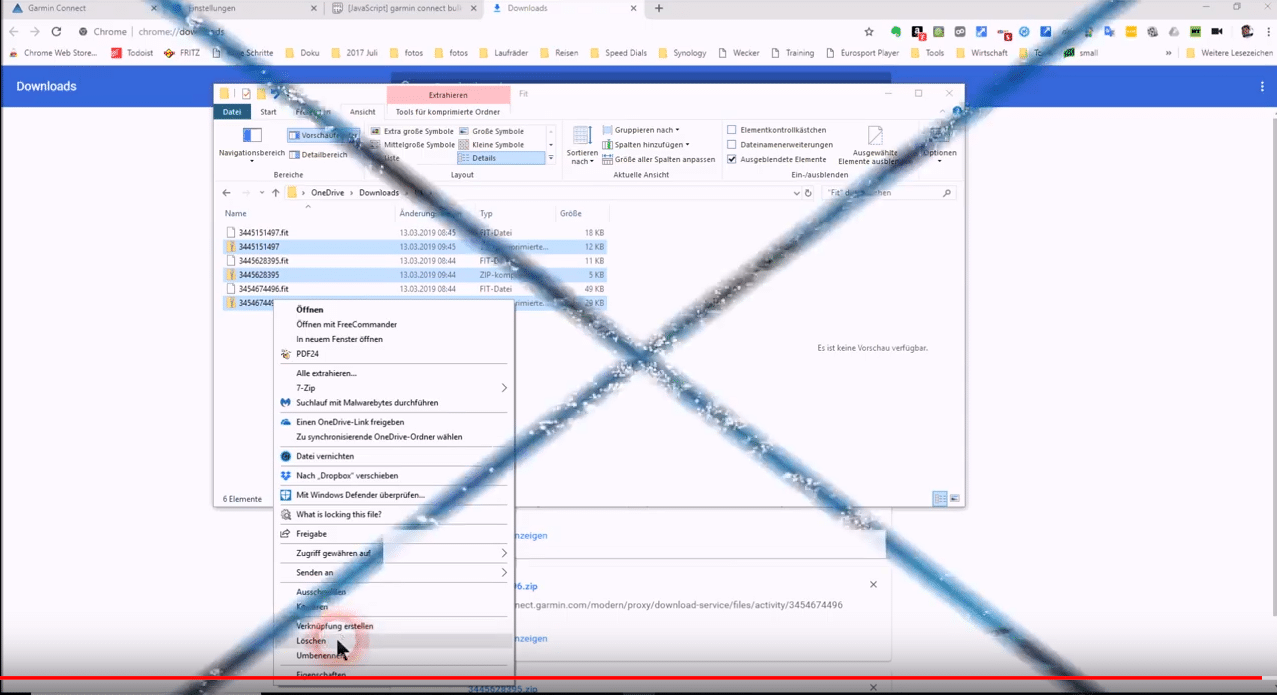




sehr interessante Lösung.
Nach Umstellung auf die neue API bei Garmin scheint das aber leider nicht mehr zu funktionieren, oder der Fehler liegt bei mir..?
Hi Jan, kann ich so spontan nicht sagen. Es gibt noch eine andere Lösung, dazu kommt noch ein Beitrag.
Hallo Peter,
in der URL im Text unter „4) Raw Paste Data bearbeiten“ ist ein Fehler bei den Hochzeichen,
var tcxUrl = „https://connect.garmin.com/modern/proxy/download-service/files/activity/“;
Damit funktioniert der download: var tcxUrl = „https://connect.garmin.com/modern/proxy/download-service/files/activity/“;
var tcxUrl = „https://connect.garmin.com/modern/proxy/download-service/files/activity/“;
“ Anführungszeichen oben „
Vielen Dank, Pit!
Darstellung mit Anführungszeichen wird hier offenbar automatisch geändert, daher nochmal die Erklärung für die Mitlesenden: Das Anführungszeichen vor https muss oben sein, so wie im Original unter dem Link von pastebin.com. Code von da übernehmen und nur export/tcx durch files ersetzen, dann passt es und man muss sich darum gar nicht kümmern.
Hallo Peter,
hat super funktioniert, vielen Dank. Für die Mac Nutzer noch ein Hinweis zum entpacken von mehreren Dateien und dem anschließendem löschen der zip Files im Terminal:
# go to the containing folder
cd /Users/phil/Downloads/folder_with_zips
# backslash with SHIFT+ALT+7
unzip \*.zip
# cleanup unwanted zips
rm -f *.zip
Habe ich hier gefunden:
http://www.devops-blog.net/tips-and-tricks/unzip-multiple-files-in-same-directory-on-mac-os-x
Hi, danke dir für die Tips. Bei mir wird der Fehler {„message“:“HTTP 404 Not Found“,“error“:“NotFoundException“} angezeigt. Ist dir das schon einmal vorgekommen und hast du ggf. eine Lösung? Anführungszeichen sind korrekt. Danke!
Hi Jan,
schon möglich, aber ist jetzt schon eine Weile her, dass ich das durchprobiert habe. Aus dem Stehgreif habe ich da keine Lösung. Falls ich mal mehr Zeit haben sollte, sehe ich mir das noch mal an. Es gibt übrigens noch eine 2. Lösung, wie man sich alle Daten sichern kann, Blogeintrag dazu steht auch irgendwo auf der Todo-Liste….sehe gerade, dass ich das in einem anderen Kommentar schon mal angekündigt hatte, irgendwann kommt der Beitrag auch. Wer im Verteiler des Newsletters ist, bekommt automatisch Bescheid.
Du musst direkt auf der Garmin-Connect Seite auf einer Aktivität sein. Wenn du dort bist F12 drücken (im Chrome) und dann in der Console den Code wie beschrieben einfügen und ‚enter‘ drücken. Bei mir fragt er nochmal nach, dass man Garmin-Connect erlaubt mehrere Files zu downloaden. Einfach mit okay bestätigen.
404 kommt, wenn man in einem anderen Tab F12 klickt oder sich nicht auf einer Aktivität befindet!
Hallo,
danach habe ich schon seit langer Zeit gesucht. Besten Dank. Leider kommt bei mir in der Console immer „Uncaught SyntaxError: Invalid or unexpected token“und der Download startet nicht. Was mache ich den falsch? Habe es unter Linux mit Chromium und unter Win 10 mit Chrome versucht, bekomme aber immer den gleichen Fehler.
Besten Dank im Voraus!
Viele Grüße
Ydd0ras
Hallo Ydd0ras,
hast Du inzwischen eine Lösung gefunden? Ich erhalte den gleichen Fehler?! Könnte verzweifeln. ich habe auf GarminConnect schlappe 1200 Aktivitäten, die ich nicht synchronisieren kann.
Danke und Gruß
Matthias
Hallo Matthias,
Habe mich damit nicht mehr beschäftigt, aber hab endlich die versprochene 2. Lösung online: https://ps-sports.de/garmin-datenexport-teil-2-historie-persoenliche-daten-profil/
Schöne Grüße,
Peter
Hi Jan,
I got kind of the same error, because I only selected the first activity in my activity list, without opening the activity. After actually opening the activity (click on it, to get the screen where you see the map etc.), the script worked just fine.
Thanks for the script Peter! 🙂
Falls ihr auch das Problem habt, dass das Skript bei selbst hinzugefügten Routen abbricht, findet ihr hier eine aktualisierte Version:
https://pastebin.com/5fHd5aCt
Dort müsst ihr den Pfad auch nicht mehr anpassen. Zusätzlich gibt es die 3 Sekunden zwischen den Downloads nicht mehr (es wird so schnell heruntergeladen wie möglich) und es wird schlicht so lange runtergeladen bis das Skript an der ältesten Aktivität angekommen ist.
Vielleicht hilft’s ja wem 🙂
Vielen Dank, Jonas!
Alternativ gibt es noch diese Möglichkeit: https://ps-sports.de/garmin-datenexport-teil-2-historie-persoenliche-daten-profil/
Wage aber zu bezweifeln, dass die aktuell funktioniert….
Wow vielen Dank, funktioniert astrein und Golden Cheetah 3.6 (Januar Development Release) kann alles wunderbar importieren 🙂
Freut mich, dass der Beitrag helfen konnte. Danke für die Rückmeldung, Andreas!
Januar 2022 lief der Export noch durch. Mittlerweile scheint es nicht mehr zu funktionieren. Das erste ursprüngliche SCRIPT lädt die erste Aktivität und dann bricht das Script ab, das zweite hier im Blog funktioniert überhaupt nicht sondern meldet einen „SyntaxError: Unexpected end of JSON input at :44:28“
Hey Marcus,
hier ist der Autor vom zweiten Script, das nun gar nicht mehr funktioniert. Die API von Garmin hat sich etwas geändert, weswegen ich es etwas umschreiben musste, aber nun funktioniert es wieder und ich glaube schneller als je zuvor. Es liegt nun hier: https://github.com/jpoep/garmin-connect-export/blob/main/garmin-connect-export.js
Relativ weit oben bei „const yearsFrom = 2021“ und „const yearsTo = 2022“ kann man nun auch die Zeitspanne einstellen, die man gerne downloaden möchte.
Falls wieder irgendetwas nicht funktionieren sollte, erstell am liebsten ein Issue auf GitHub; hier habe ich das nur durch Zufall mitbekommen 🙂
Vielen Dank, Jonas!👍